
Under arbetet med de program som ingår i Windows Essentials- paketet upptäckte jag att det inte finns några alternativ att ändra visningsspråket i deras konfigurationsmenyer. Det var då jag började fråga mig själv: hur kan detta uppnås utan att avinstallera programmen och installera om dem på ett annat språk? Till min förvåning är det faktiskt inte så svårt att göra den här ändringen - du behöver helt enkelt söka efter en dold språkväljare som installerats med den här sviten. Denna handledning kommer att förklara hur det här fungerar.
Innan du börjar, några förutsättningar:
För att denna procedur ska fungera måste du vara inloggad som administratör. Du måste också ha minst en applikation från Windows Essentials- paketet: Photo Gallery, Movie Maker, Windows Live Writer eller Windows Live Mail . Det första steget i att ändra visningsspråket är att starta en guide som heter Language Essentials Language Setting . Låt oss först lära oss hur du startar det, både i Windows 8.1 och Windows 7:
Så här startar du Windows Essentials Language Setting Wizard i Windows 8.1
Gå till startskärmen i Windows 8.1 och skriv långsäljare . Klicka sedan på eller tryck på det första sökresultatet: langselector .
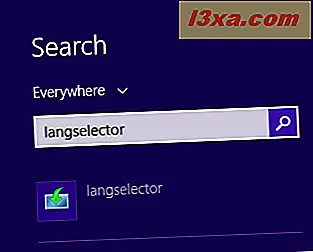
Detta öppnar Windows Essentials Language Setting wizard.
Så här startar du Windows Essentials Language Setting Wizard i Windows 7
I Windows 7 öppnar du Start-menyn och skriver långsäljare i sökrutan . Klicka på lämpligt sökresultat.
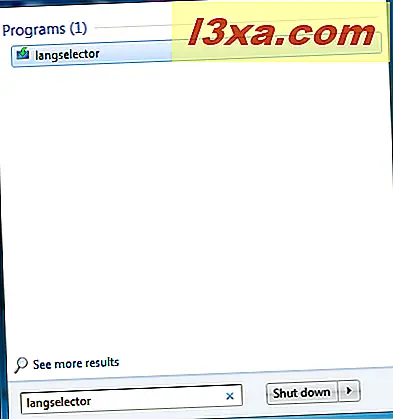
Detta öppnar Windows Essentials Language Setting wizard. Stegen involverade i att ändra visningsspråket är desamma i Windows 7 som i Windows 8.1.
Så här byter du språk som används av Windows Essentials
Som standard visar guiden det språk som för tillfället är installerat och används för dina Windows Essentials- applikationer.
För att se alla språk som är tillgängliga för installation, klicka eller tryck på rullgardinsmenyn som visar det aktuella språket.
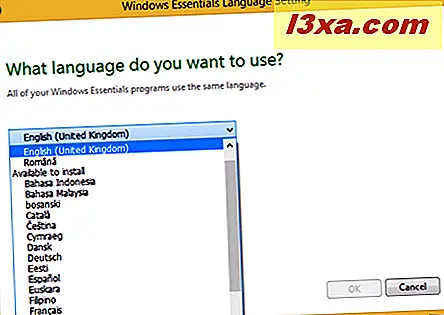
På listan över språk väljer du den som du vill installera och trycker på OK .
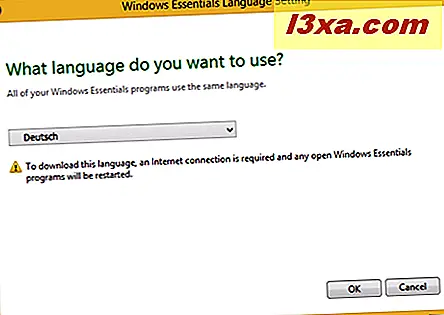
Beroende på konfigurationen av ditt Windows 8.1-operativsystem kan en UAC-prompten (User Account Control) visas. Om så är fallet, klicka eller tryck på Ja .
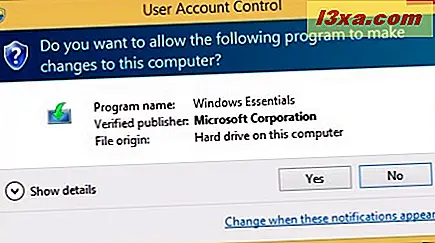
Nu startar installationsproceduren för det valda språket. Beroende på din Internetanslutning kan det ta några sekunder eller några minuter.
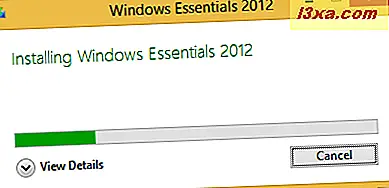
Trollkarlen informerar dig när installationen är över. Klicka eller tryck på Stäng och du är klar.
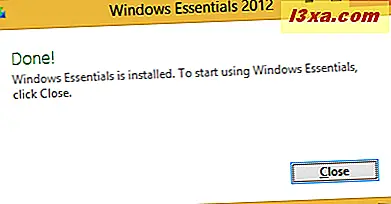
Om du startar något av Windows Essentials- verktygen som är installerade på din dator, ändras visningsspråket till det du installerade. För att ändra det igen, upprepa samma procedur.
Slutsats
Förfarandet för att ändra visningsspråket som används av programmen som ingår i Windows Essentials- paketet är inte särskilt komplicerat. Den enda nackdelen är att det inte går att göra som du kan förvänta dig: från konfigurationsfönstren i de program som ingår i denna svit. I stället måste du använda proceduren som delas i den här guiden. Om du har några frågor, tveka inte att använda formuläret nedan. För att läsa mer om Windows Essentials, läs artiklarna som rekommenderas nedan.



